SP Flash Tool 5.17.12
Smart Flash Flash Tool (أداة فلاش SP) هي أداة مصممة لفلاش الأجهزة المبنية على منصة الأجهزة MediaTek (MTK) وتشغيل نظام التشغيل أندرويد.
يعرف كل مستخدم لجهاز Android تقريبًا كلمة "firmware". شخص ما سمع لفترة وجيزة عن هذا الإجراء في مركز الخدمة ، شخص ما قرأ على الإنترنت. ليس هناك عدد قليل من هؤلاء المستخدمين الذين أتقنوا فن وميض الهواتف الذكية والأجهزة اللوحية وتطبيقها بنجاح في الممارسة العملية. وتجدر الإشارة إلى أنه مع وجود برامج ثابتة - عالية الجودة وموثوقة - ليس من الصعب معرفة كيفية إجراء أي تلاعبات مع برنامج Android. أحد هذه الحلول هو أداة SP Flash.
يعد مزيج برامج الأجهزة MediaTek و Android أحد الحلول الأكثر شيوعًا في سوق الهواتف الذكية وأجهزة الكمبيوتر اللوحية وأجهزة الاستقبال والعديد من الأجهزة الأخرى ، لذلك يتم استخدام أداة SP Flash Tool في معظم الحالات إذا لزم الأمر لتنفيذ أجهزة MTK الثابتة. بالإضافة إلى ذلك ، فإن أداة SP Flash Tool هي في حالات كثيرة حل لا مثيل له عند العمل مع أجهزة MTK.
محتوى
جهاز Android الثابت
بعد تشغيل أداة Flash SP ، يطلب منك التطبيق على الفور متابعة أداء وظيفته الرئيسية - تنزيل البرنامج على ذاكرة الفلاش الخاصة بالجهاز. يشار إلى ذلك مباشرة من خلال علامة التبويب المفتوحة "تنزيل" .
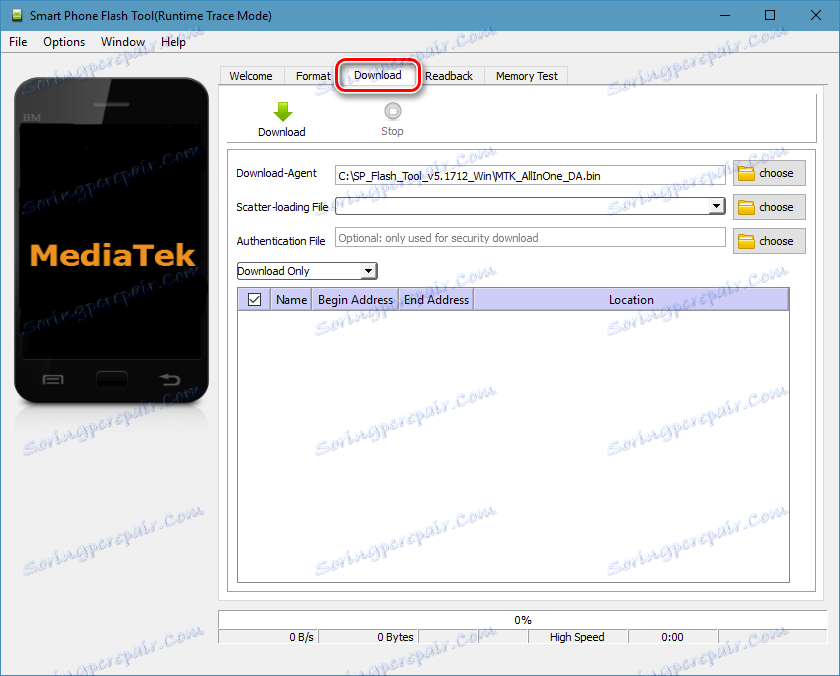
يعد إجراء إدخال جهاز Android باستخدام أداة Flash SP أوتوماتيكيًا تقريبًا. من المستخدم بشكل عام ، تحتاج إلى تحديد المسار إلى ملفات الصور التي سيتم كتابتها إلى كل قسم من ذاكرة الجهاز. تنقسم ذاكرة الفلاش الخاصة بجهاز MTK إلى العديد من المقاطع الفاصلة ، ومن أجل عدم تحديد البيانات يدويًا وأي جزء من الذاكرة ، فإن كل برنامج ثابت لأداة SP Flash Tool يحتوي على ملف مبعثر - وهو في الأساس وصف لجميع أجزاء ذاكرة الجهاز. مفهومة لنموذج برنامج-broacher. يكفي تحميل ملف الانتثار (1) من المجلد الذي يحتوي على البرنامج الثابت ، ويتم توزيع الملفات الضرورية تلقائيًا بواسطة البرنامج "في أماكنهم" (2).
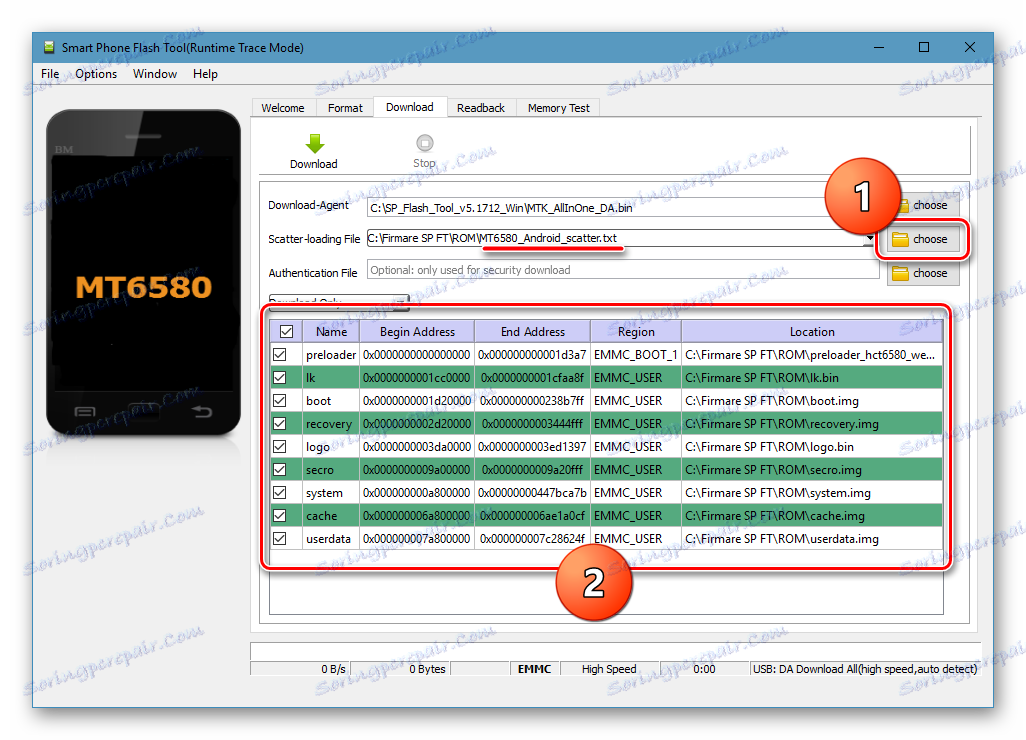
أحد المكونات المهمة في النافذة الرئيسية لـ Flashtool هي صورة كبيرة للهاتف الذكي على اليسار. بعد تحميل ملف الانتثار ، يظهر النقش " MTXXXX " على "شاشة" هذا الهاتف الذكي ، حيث XXXX هو الترميز الرقمي لنموذج CPU للجهاز الذي يتم تحميل ملفات البرامج الثابتة عليه. بمعنى آخر ، يمنح البرنامج بالفعل في الخطوات الأولى المستخدم فرصة التحقق من صلاحية البرامج الثابتة التي تم تنزيلها لجهاز معين. في معظم الحالات ، إذا كان طراز المعالج الذي يعرضه البرنامج لا يتطابق مع النظام الأساسي الحقيقي المستخدم في البرنامج الثابت ليتم تومض ، فمن الضروري التخلي عن البرامج الثابتة. على الأرجح ، تم تنزيل ملفات صور غير صحيحة ، وسيؤدي المزيد من التلاعب إلى أخطاء في تشغيل البرنامج ، وربما إلى تلف الجهاز.
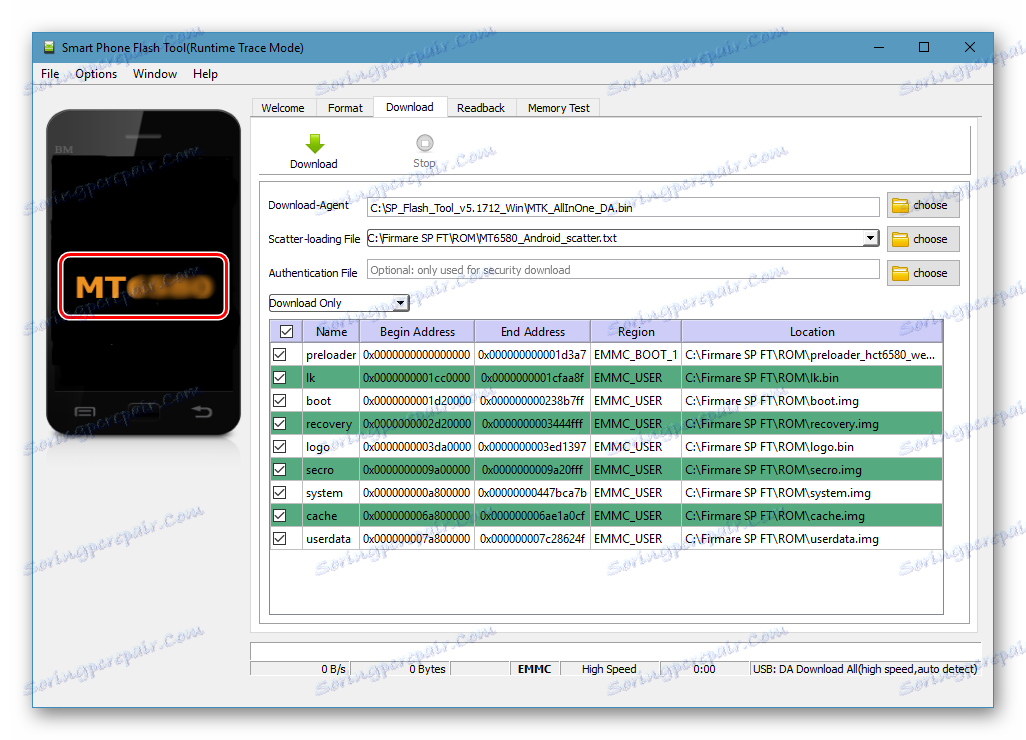
بالإضافة إلى تحديد ملفات الصور ، يتم منح المستخدم الفرصة لاختيار أحد أوضاع البرامج الثابتة في القائمة المنسدلة.
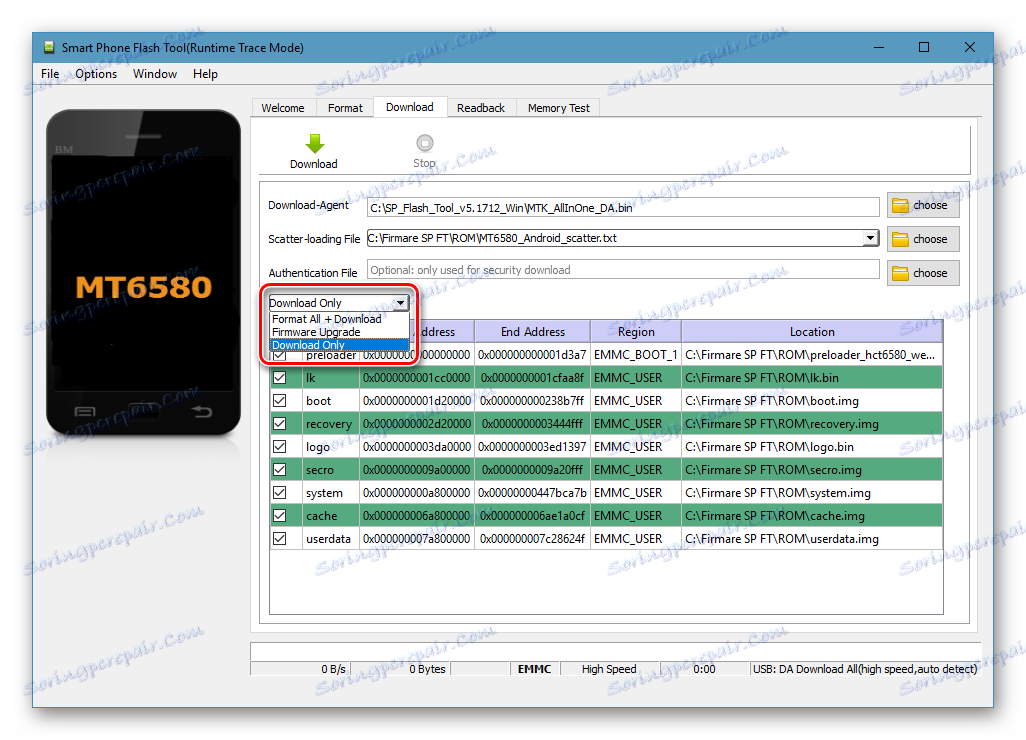
- "تنزيل" - يفترض هذا الوضع إمكانية تقسيم البرامج الثابتة بشكل كامل أو جزئي. يتم استخدامه في معظم الحالات.
- "ترقية البرامج الثابتة" . يفترض الوضع فقط وميض كامل للأقسام المشار إليها في ملف الانتثار.
- في وضع "تنسيق الكل + تنزيل" ، يتم مسح ذاكرة الفلاش الخاصة بالجهاز بالكامل تمامًا من جميع تنسيقات البيانات ، وبعد التنظيف - التسجيل الكامل أو الجزئي للأقسام. يتم استخدام هذا الوضع فقط في حالة وجود مشكلات خطيرة في الجهاز أو في حالة عدم نجاح البرامج الثابتة في أوضاع أخرى.
بعد تحديد جميع المعلمات ، يكون البرنامج جاهزًا لتسجيل أقسام الجهاز. لنقل مصباح يدوي إلى وضع الاستعداد ، قم بتوصيل الجهاز بزر "تنزيل" للبرامج الثابتة.

النسخ الاحتياطي للذاكرة فلاش
وظيفة البرنامج الثابت للأجهزة هي الشيء الرئيسي في برنامج Flashtool ، ولكنها ليست الوحيدة حتى الآن. ينتج عن معالجة مقطع الذاكرة فقدان كافة المعلومات الموجودة بها ، لذا لحفظ بيانات المستخدم المهمة ، بالإضافة إلى إعدادات "المصنع" أو النسخ الاحتياطي الكامل للذاكرة ، ستحتاج إلى عمل نسخة احتياطية من الجهاز. في أداة Flash SP ، تتوفر إمكانية إنشاء نسخة احتياطية بعد الانتقال إلى علامة التبويب "ReadBack" . بعد إدخال البيانات الضرورية - موقع ملف النسخ الاحتياطي المستقبلي وتحديد عنوان البداية والنهاية لكتل الذاكرة للنسخ الاحتياطي - يبدأ الإجراء باستخدام زر "القراءة السابقة" .
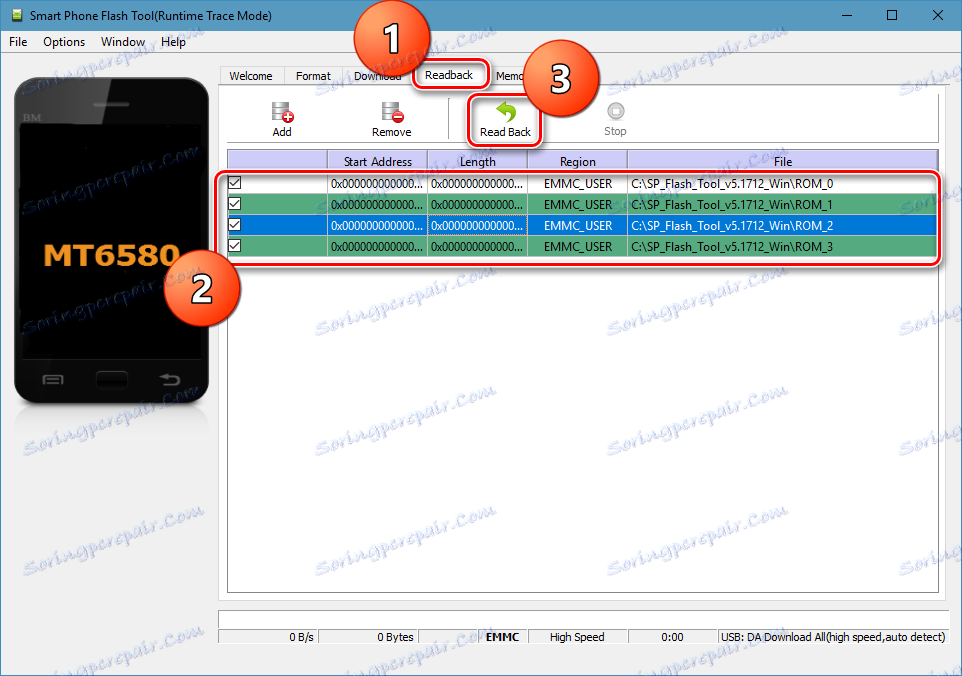
تنسيق ذاكرة فلاش
نظرًا لأن الغرض من الأداة SP Flash Tool هو أداة مساعدة ، لم يتمكن المطورون من إضافة وظيفة تنسيق الفلاش إلى حلهم. يعتبر هذا الإجراء في بعض الحالات "الثقيلة" خطوة ضرورية قبل إجراء عمليات أخرى مع الجهاز. يتم توفير الوصول إلى إمكانيات التنسيق عند الانتقال إلى علامة التبويب "تنسيق" .
بعد اختيار تلقائي - "تنسيق تلقائي للفلاش" أو يدوي - وضع "تنسيق يدوي فلاش" من الإجراء ، فإنه يبدأ عن طريق الضغط على زر "ابدأ" .
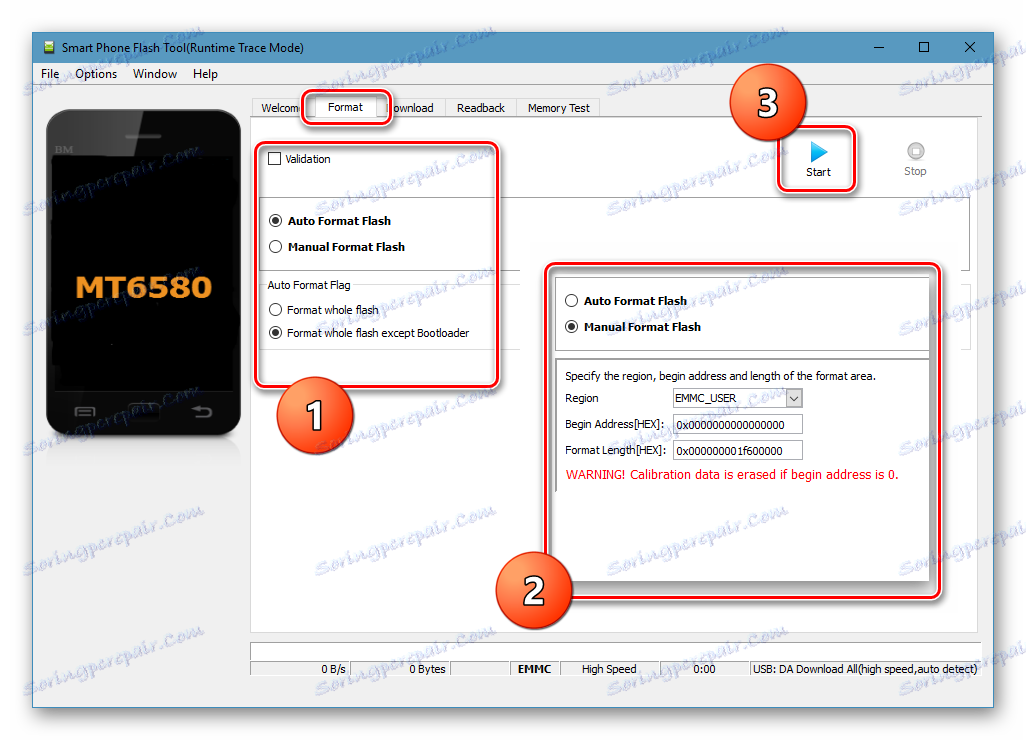
اختبار الذاكرة الكامل
خطوة هامة في تحديد مشاكل الأجهزة مع الأجهزة MTK يتم اختبار كتل ذاكرة فلاش. يوفر Flashstuhl ، كأداة عمل كاملة لمهندس خدمة ، فرصة لمثل هذا الإجراء. تتوفر وظيفة اختبار الذاكرة مع تحديد الكتل اللازمة للاختبار في علامة التبويب "اختبار الذاكرة" .
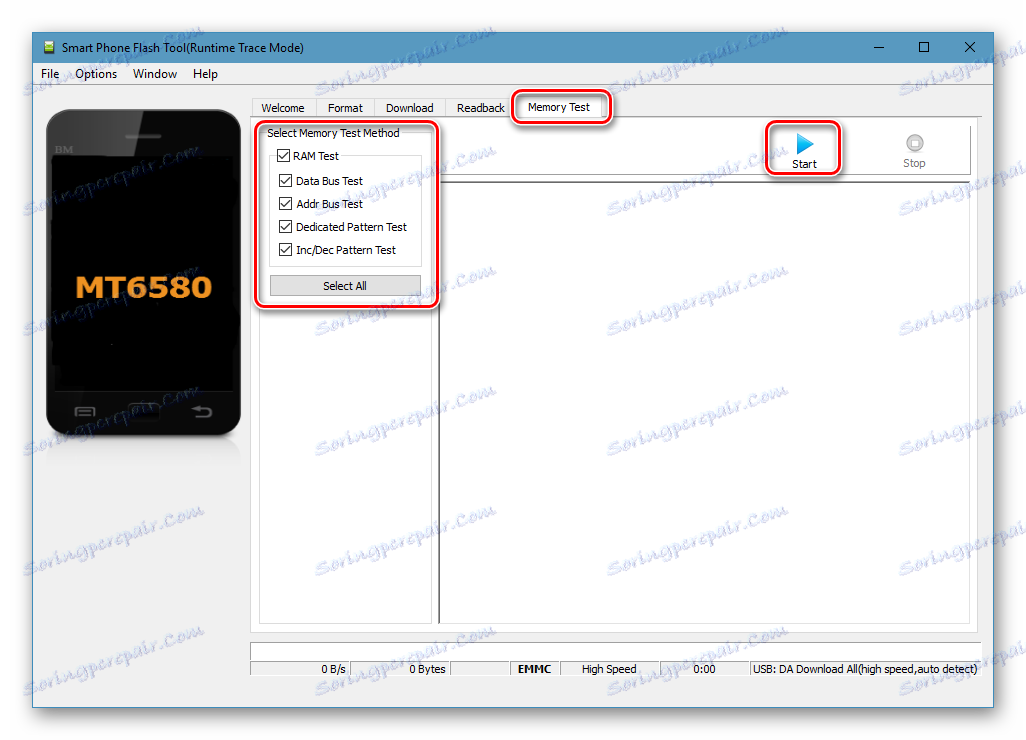
نظام المساعدة
القسم الأخير ، الذي لم يُنظر إليه أعلاه في البرنامج ، والذي يتوفر لمستخدم أداة Flash SP عند التبديل إلى علامة التبويب "مرحبًا" هو نوع من نظام المساعدة حيث يتم عرض المعلومات المتعلقة بالميزات الرئيسية وأساليب تشغيل الأداة بشكل سطحي جدًا. 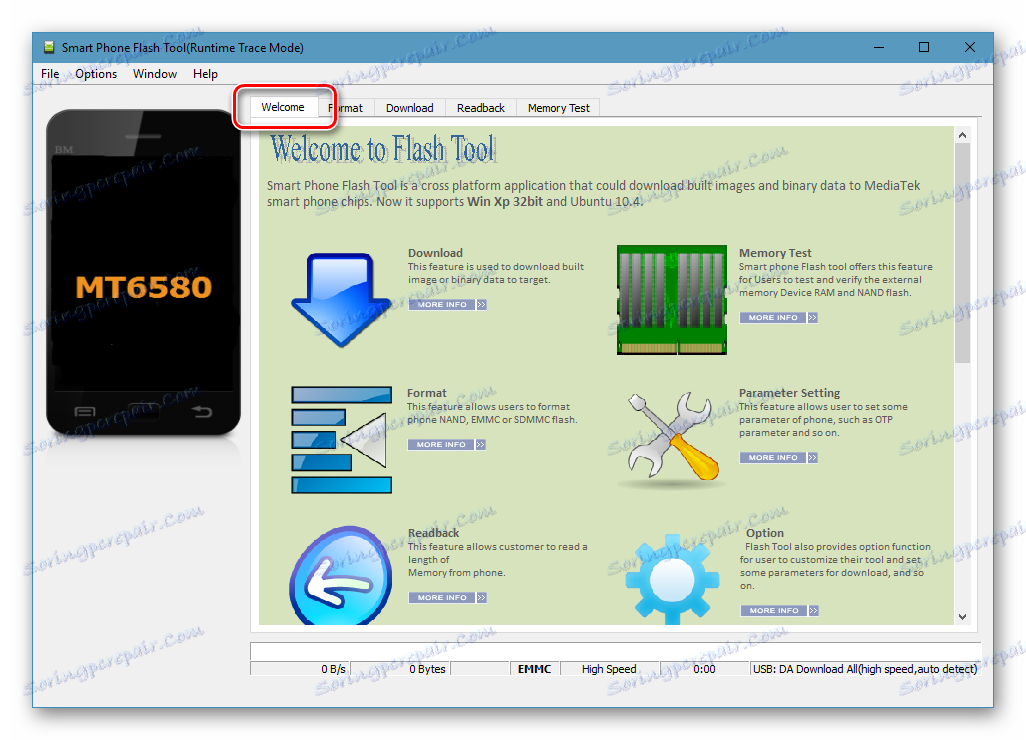
يتم تقديم جميع المعلومات باللغة الإنجليزية ، ولكن حتى مع معرفتها على مستوى المدرسة الثانوية ، ليس من الصعب فهمها ، إلى جانب وجود صور توضح الإجراءات ونتائجها.
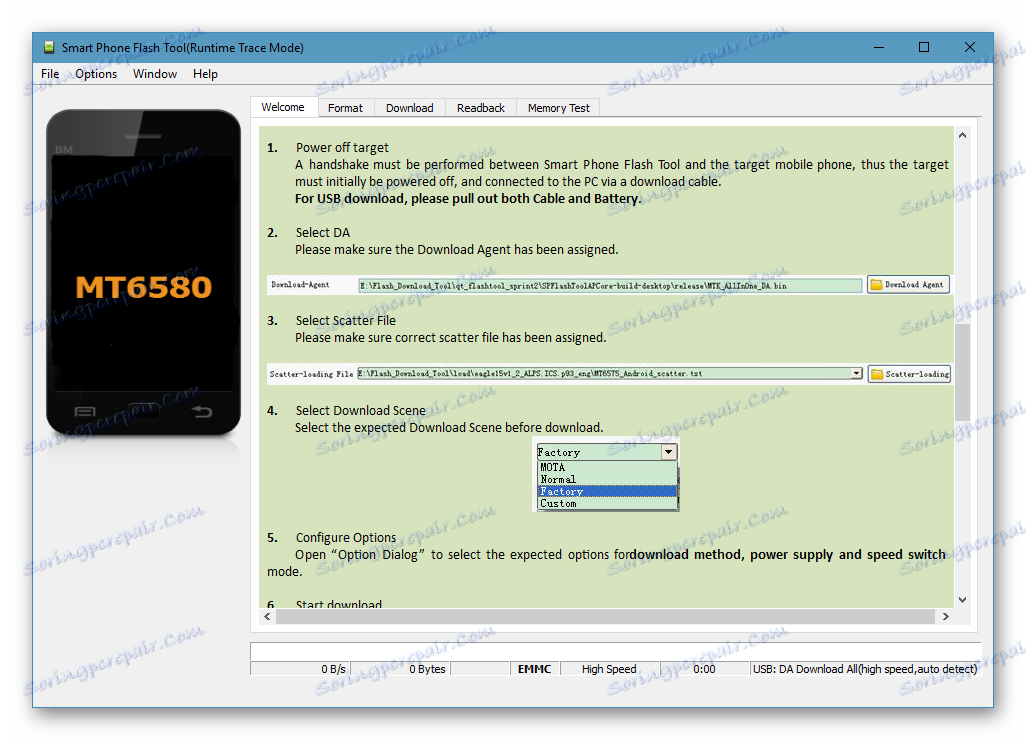
إعدادات البرنامج
في الختام ، تجدر الإشارة إلى قسم إعدادات أداة Flash SP. يتم إجراء الاتصال بالنافذة بالإعدادات من قائمة "الخيارات" ، التي تحتوي على عنصر واحد - "خيار ..." . إن قائمة الإعدادات المتاحة للتعديل ضئيلة جدًا ، وفي الواقع ، لا علاقة لها بتنوعاتها.
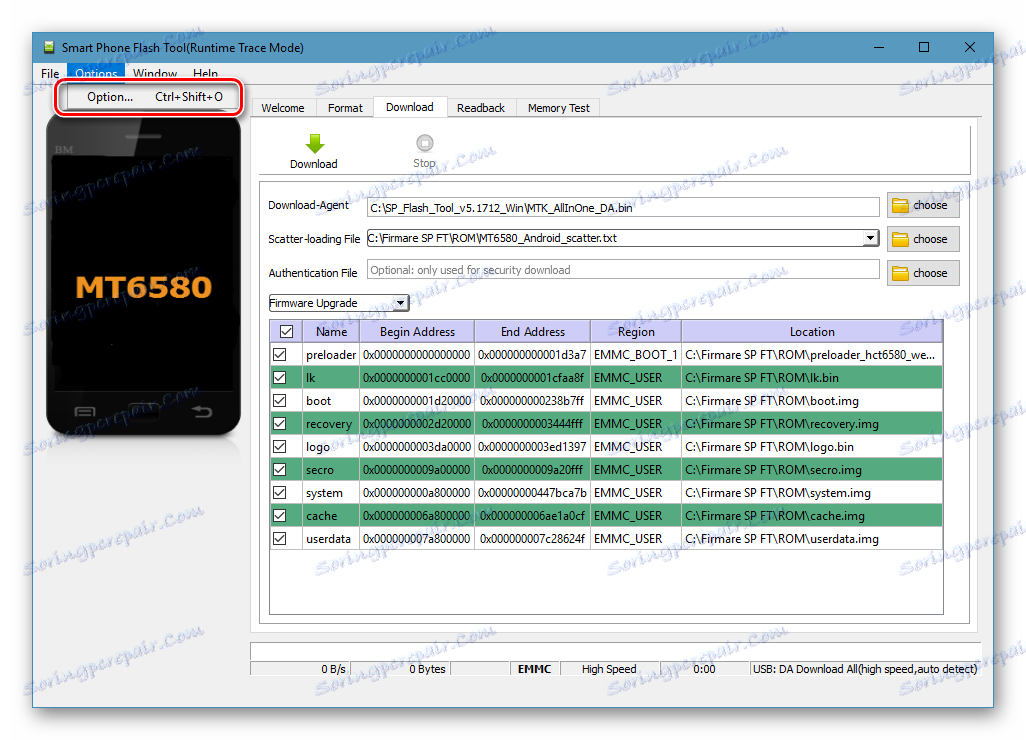
المقاطع الوحيدة من نافذة "الخيار" ذات الأهمية العملية هي "الاتصال" و "التنزيل" . باستخدام عنصر "الاتصال" ، يتم تكوين واجهات أجهزة الكمبيوتر ، التي يتم توصيل الجهاز من خلالها بالعمليات المختلفة.
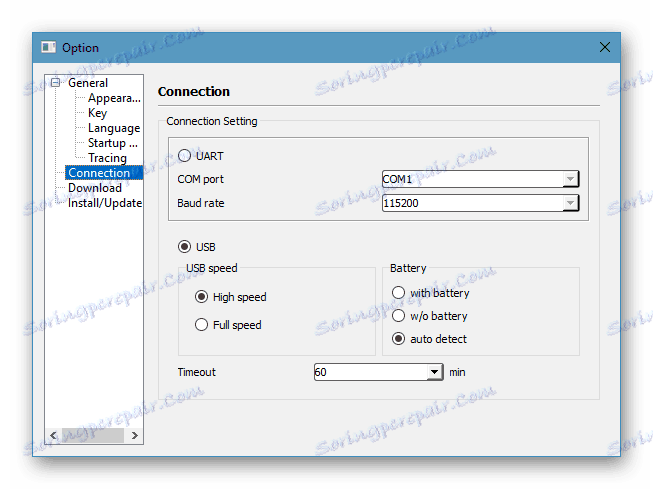
يسمح لك قسم "التنزيل" بإخبار البرنامج للتحقق من تجزئة ملفات الصور المستخدمة لنقلها إلى الجهاز للتحقق من سلامتها. هذا التلاعب يتجنب بعض الأخطاء في عملية البرامج الثابتة.
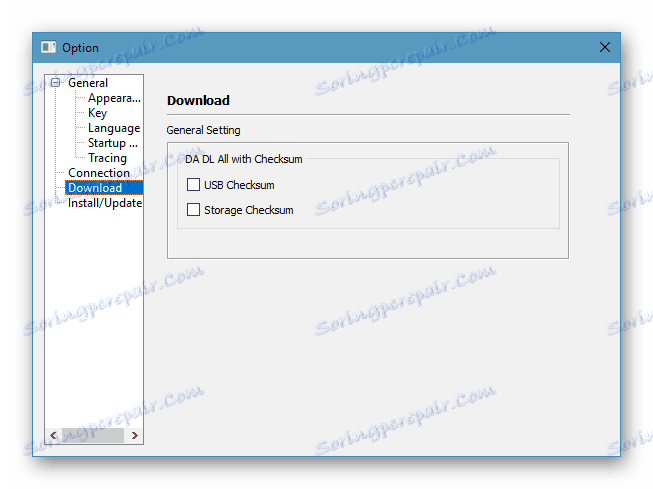
بشكل عام ، يمكننا القول أن القسم الذي يحتوي على الإعدادات لا يسمح بتغيير كبير في الوظائف ، وفي معظم الحالات ، يترك المستخدمون قيمة عناصره "الافتراضية".
كرامة
- البرنامج متاح لجميع المستخدمين مجانا (العديد من المرافق الخدمات المماثلة لمنصات الأجهزة الأخرى هي "مغلقة" للمستخدمين العاديين من قبل الشركة المصنعة) ؛
- لا يتطلب التثبيت.
- الواجهة غير محملة بوظائف متكررة؛
- يعمل مع قائمة ضخمة من أجهزة Android.
- الحماية المضمنة ضد الأخطاء "الإجمالي" للمستخدم.
القصور
- عدم وجود الروسية في واجهة.
- في غياب الإعداد المناسب للأجهزة للتلاعب والإجراءات غير الصحيحة للمستخدم ، تكون الأداة قادرة على إلحاق الضرر بجزء البرامج والأجهزة من البرامج الثابتة ، أحيانًا بشكل لا رجعة فيه.
تحميل SP Flash Tool مجانا
قم بتنزيل أحدث إصدار من البرنامج من الموقع الرسمي
أيضًا ، يتوفر تنزيل الإصدار الحالي من الأداة SP Flash على: